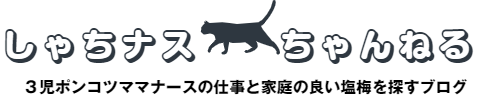今回、超初心者の私が使ってみて直感操作できる機能のみ、ご紹介しています。
ワードプレスでの記事作成、試行錯誤を重ねていくうちに、下書きした方がいいなと実感したものの、有効な方法を見つける事ができませんでした。
そして、時間ばかりが経過し記事が進まない、そんな壁にぶつかっていました。
 ママナース(困)
ママナース(困)ブログを書く時間がない~!隙間時間つかえないー!
ネタをどんどん忘れて行くよ。
 しゃちナス(素)
しゃちナス(素)隙間時間を有効活用できたら、効率が良くなりそう。
超初心者ブロガーの悩み

実際やり始めてみるとパソコンに向かって記事を書く時間がとれない。
スマホは隙間時間に利用するから、有効的なアプリないかな。
パソコン開くの面倒、記事書くのがドンドン嫌になる。
ブログのネタを片っ端から忘れる。
隙間時間を有効活用しようと、いろいろな無料メモ帳アプリを使用してみましたが、コレといったものを見つける事が、なかなかできず苦戦していました。
そして、試しに試した結果、ついにブログ業界で有名なEvernoteに到着する事ができたのです。
 しゃちナス(笑)
しゃちナス(笑)結論:Evernote便利すぎ!隙間時間これなら利用できそう!
今回、育児や家事や仕事の隙間時間を有効活用したい!と考えている、まだEvernoteを使用していない超初心者ブロガーさん向けに、ご紹介したいと思います。
超初心者ブロガーさん
ブログを隙間時間にやる為、有効なアプリを探している人
メモ帳アプリで「これだ!」的なものに出会えてない
Evernoteは、パソコンに不慣れでも使えるのか知りたい
Evernoteとは?

Evernote(エバーノート)では、ノートを取るように情報をネット上で管理する事ができます。ブラウザとスマホからのアクセスも可能で、管理が簡単です。まさに、隙間時間のブログ記事執筆に最適では、ないでしょうか。
Evernoteって本当に初心者でも使えるの?
ワードプレスで記事を作成するより、直感的に操作できる。
メモ(ノート)機能がsimpleなため、使いやすい。
 しゃちナス(素)
しゃちナス(素)直感的操作が可能。
この記事は隙間時間を使用し下書きを作成しました。
外部参照サイト(詳しい機能説明あり)

Evernoteの登録
料金プランから選択
初心者は、ベーシックプラン
アカウント作成
Googleアカウントで簡単に登録可能
スマホにEvernoteのアプリを入れよう
 ママナース(発)
ママナース(発)なんと全行程5分もかからず、完了!
Evernoteが超初心者ブロガーにおすすめの理由

1.育児や家事や仕事の隙間時間を狙える。
ブログを書く時間がとれない!それは、ブログを書く一番の悩みではないでしょうか。
私は、ネタはあっても、書く時間がない!育児と家事、又は 仕事をしながら、パソコンを開き記事を書く作業が大変、難く感じました。
ブログを始めたのはいいけど。仕事に復帰したら、さらに時間が作れないのでは?と継続に不安を感じていました。
しかし、Evernoteを活用する事により、育児や家事の隙間時間を有効活用できるようになったのです。
2.思いついた時に簡単にメモしておける。

 ママナース(笑)
ママナース(笑)あれを書こう!
これを書こう!
皆さん、書こうと思ったもの全て覚えていますか?
私は特に子供と公園で遊んでいて、思いつく事も多いのですが、メモれない~!よし、後でネタをメモしようと思ったら、 ネタを忘れる。そのような経験は、ありませんか? とても、勿体ないですよね!
でも、スマホアプリ版を活用する事により忘却の彼方に消え去る現象を防げました。
3.綺麗な下書きにする事により、ワードプレスでの編集時間を短縮できる。

実は、 私は原稿を 編集しながらやりたかった為に直接ワードプレスに書き込んでいました。初心者にありがちかも、しれません。
 しゃちナス(涙)
しゃちナス(涙)だって、直感的に編集した方が早そうだった!!
その為に1記事に莫大な時間を要していました。ワードプレスでの効果の付け方が分からず、執筆の手が止まってしまう・・・そんな事も、多々ありました。
しかし、隙間時間に記事の内容や構成を下書きにする事により作業効率が上がりました。
4.スマホ内の画像の貼り付けが簡単。

初心者ブロガーで、パソコンの知識が乏しい人は、スマホで編集した画像を手軽に気楽に貼り付けたいなと思う事ありませんか?
Evernoteは、 画像貼り付け 操作がわかりやすく直感的にやれるので、とても便利でした。
超初心者でも、ワードプレスへの画像移行も、Evernoteから一度デスクトップに保存し、アップロードで簡単スムーズに行えます。
5.気になる文字数チェックも簡単。

私のような超初心者ブロガーの方は、文字数も気にされるのではないでしょうか?
私も1記事3000文字を目標にしています。
そのため、文字数を気にする事が多いのですが、Evernoteは、文字数確認も簡単に行えます。
6.ブログ記事の執筆・公開作業までのワークフローを管理するためのテンプレート

 ママナース(困)
ママナース(困)ブログ執筆って、なにがなんだか・・・
計画的に進めていきたいけど、なんだか記事の流れも、まだつかめていない。
そんな時の指標になるテンプレートが無料で使えます。
本当に執筆時間は短縮できたのか?

この記事は、隙間時間を使用して、作業時間2日で文章の下書きができました。
ワードプレスの編集は、まだ慣れていないので1日時間が必要でしたが、全部で3日をかけました。
その前は、実は1記事、隙間時間の利用ができなかったので、4日以上かかっていました。
特に慣れない超初心者ブロガーの私は、作業を中断すると途中で書きたい文章をどんどん忘れていくし、なかなか1記事を仕上げるのが、大変でした。
まとめ:隙間時間にやりたいならEvernoteを、使わない理由がない!

自分にあっている ツール使えば、作業効率は必ず上がる。
他にも使いこなせば、便利な機能が盛りだくさん!ブログを書く時間問題で悩んでいる皆さん。 まだ、使用されてない方は、試されては、どうでしょうか?
全く初心者で文明についていけてない、私でもEvernote使用していて、使いやすさを感じました。
ただ、無料バージョンを使用していると、アップグレード広告が少し憂鬱かなとも思いますが、そこは無料で使用しているので仕方がない部分がありますね。
 しゃちナス(笑)
しゃちナス(笑)超初心者ブロガーの皆さん!ぜひ一緒に頑張りましょう!
よろしくお願いいたします。